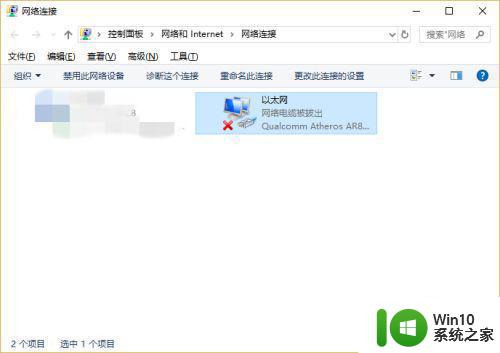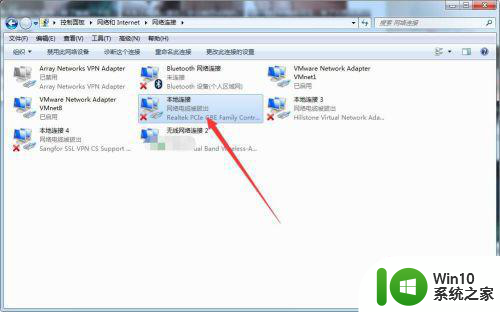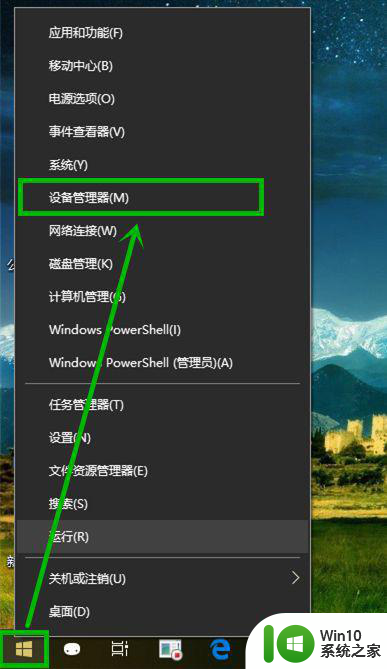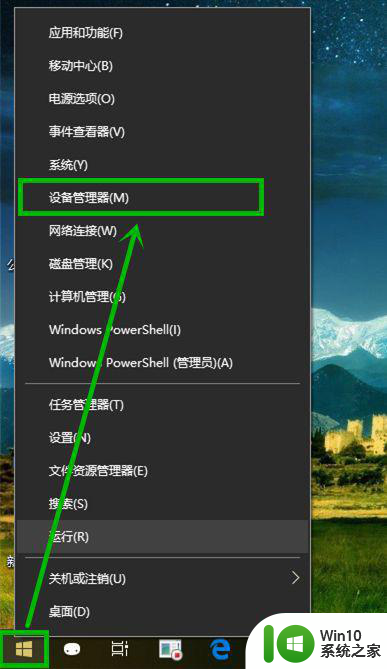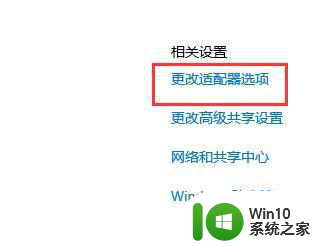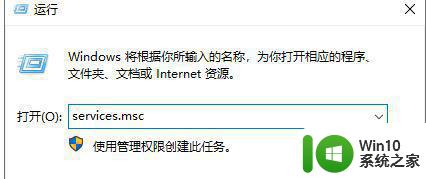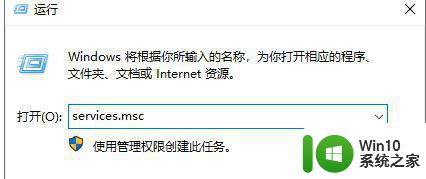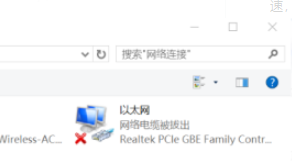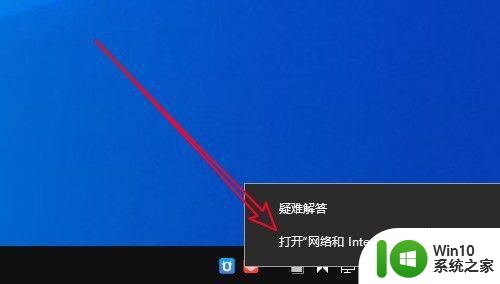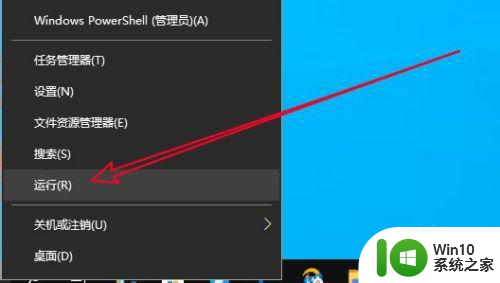win10显示网络电缆被拔出怎么办啊 Win10网络电缆被拔出后无法连接怎么处理
Win10系统中,有时候会出现网络电缆被意外拔出的情况,导致无法连接网络的问题,在遇到这种情况时,我们可以尝试重新插拔网络电缆,检查电缆是否损坏或松动。如果问题仍未解决,可以尝试重启路由器或电脑,或者更新网络驱动程序来修复网络连接问题。同时也可以尝试在网络设置中重新设置网络连接,以恢复网络连接的稳定性。希望以上方法能够帮助您解决Win10网络电缆被拔出后无法连接的情况。
操作方法:
1.按 Win + R 组合键,打开运行,并输入 services.msc 命令,确定或回车,可以快速打开服务;
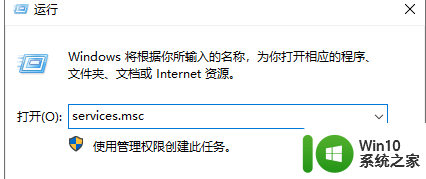
2.服务窗口,找到Network Setup Service服务,然后点击右键,在打开的菜单项中,选择属性;
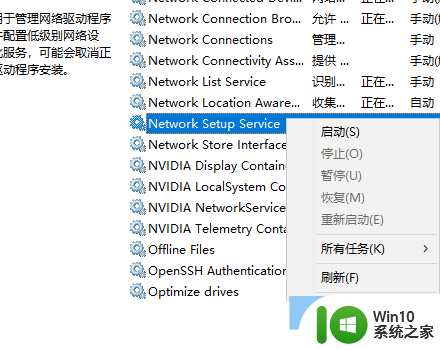
3.Network Setup Service 的属性(本地计算机)窗口,将启动类型更改为自动。点击确定;
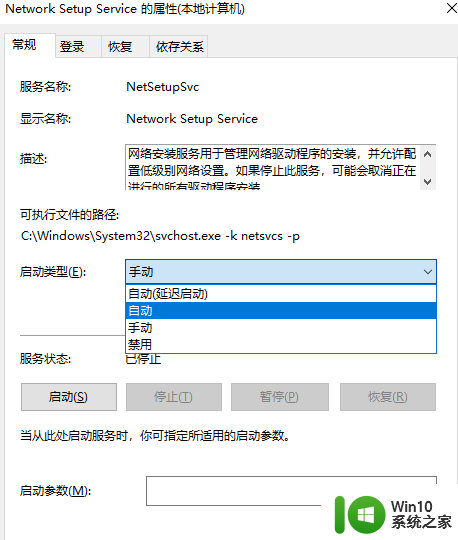
4.设置完成之后,在服务窗口。再找到Network Setup Service服务,并点击右键,在打开的菜单项中,选择启动即可;
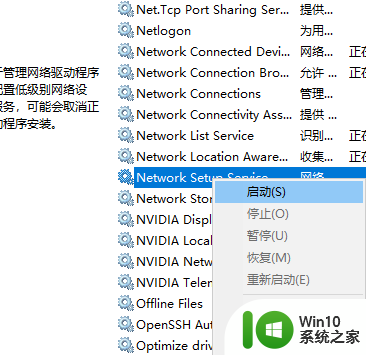
以上就是win10显示网络电缆被拔出怎么办啊的全部内容,如果有不清楚的地方,可以根据小编的方法来操作,希望能够帮助到大家。